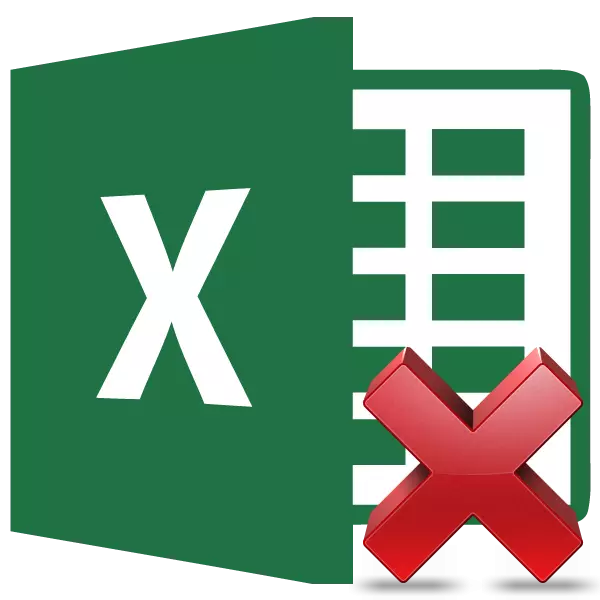
在Excel中使用公式可以显着促进和自动化各种计算。与此同时,结果并不总是有必要与表达相关。例如,在更改相关单元格中的值时,摘要数据将改变,并且在某些情况下,它不是必需的。此外,在将复制的表与公式转移到另一个区域时,值可能会丢失。隐藏它们的另一个原因可能是您不希望其他人看到在表中如何举行计算的情况。让我们了解单元中的公式可以删除哪些方法,只留下计算结果。
删除程序
不幸的是,Excel中没有工具,它将立即从单元格中删除公式,并在那里留下任何值。因此,您必须寻找更复杂的方法来解决问题。
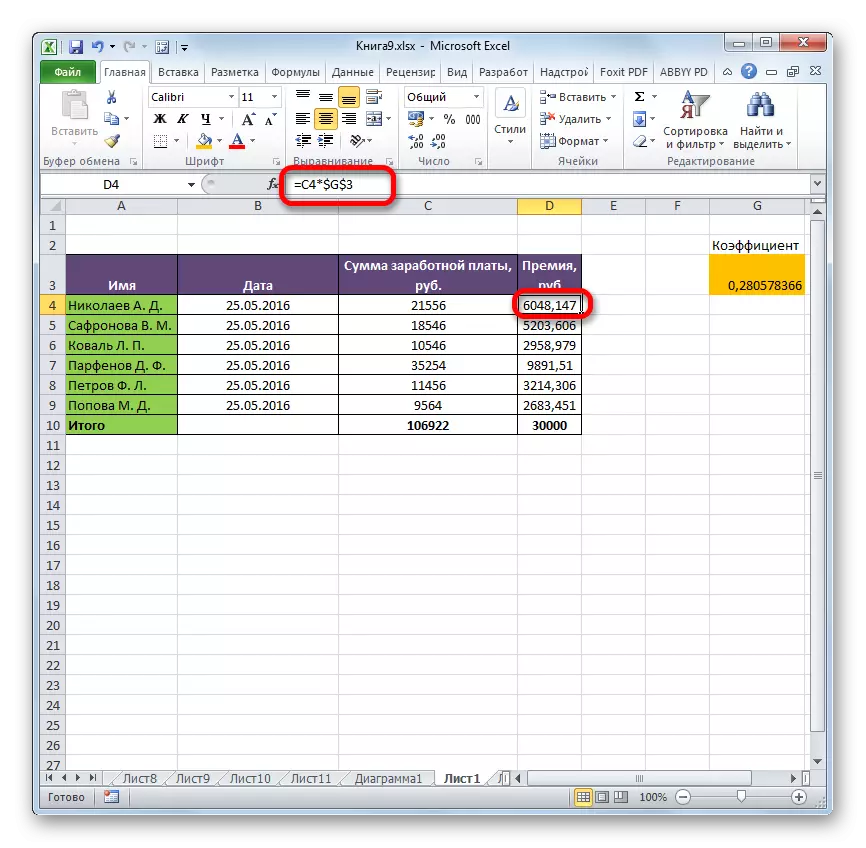
方法1:通过插入参数复制值
使用插入参数可以可以使用不公式的复制数据。
- 我们突出显示了表或范围,我们将其提供使用鼠标左键的光标。留在“主页”选项卡中,单击“复制”图标,该图标位于“缓冲区”中的磁带上。
- 选择一个将是左上级单元插入表的单元格。执行单击它右键按钮。上下文菜单将被激活。在“插入参数”块中,停止在“值”段落中的选择。它表示为具有数字“123”图像的图标。
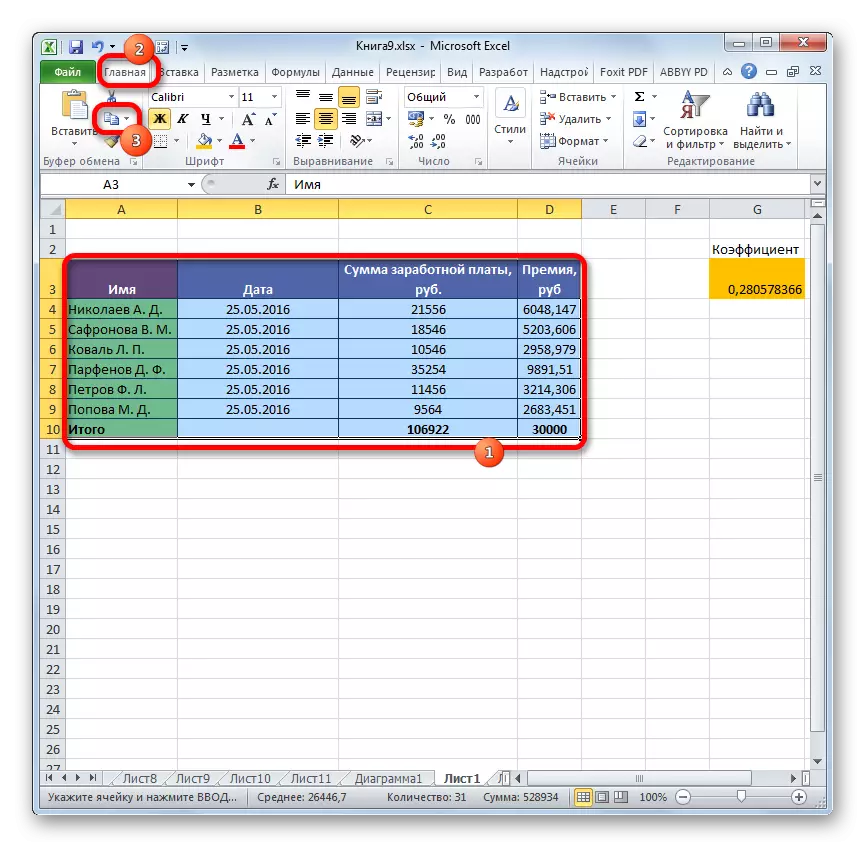

执行此过程后,将插入该范围,但仅以不公式的值形式插入。 TRUE,初始格式也丢失。因此,格式表必须手动。
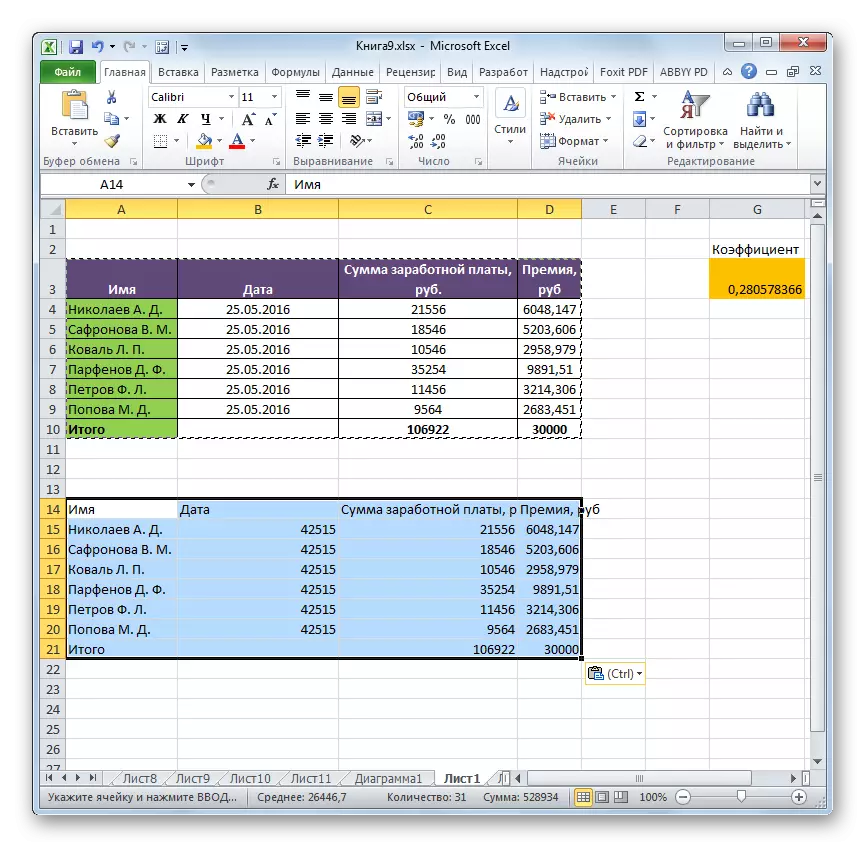
方法2:复制特殊插入
如果您需要保存原始格式,但您不想花时间在表的手动处理中,那么可以使用“特殊插入”来进行这些目的。
- 以与上次表格或范围的内容相同的方式复制。
- 我们突出显示整个插入区域或其左上电池。我们单击鼠标右键,从而调用上下文菜单。在打开的列表中,选择“特殊插入”项。接下来,在“附加”菜单中,单击“值和初始格式化”按钮,该按钮放置在“插入值”组中,是一个正方形形式的图标,其中描绘了数字和刷子。
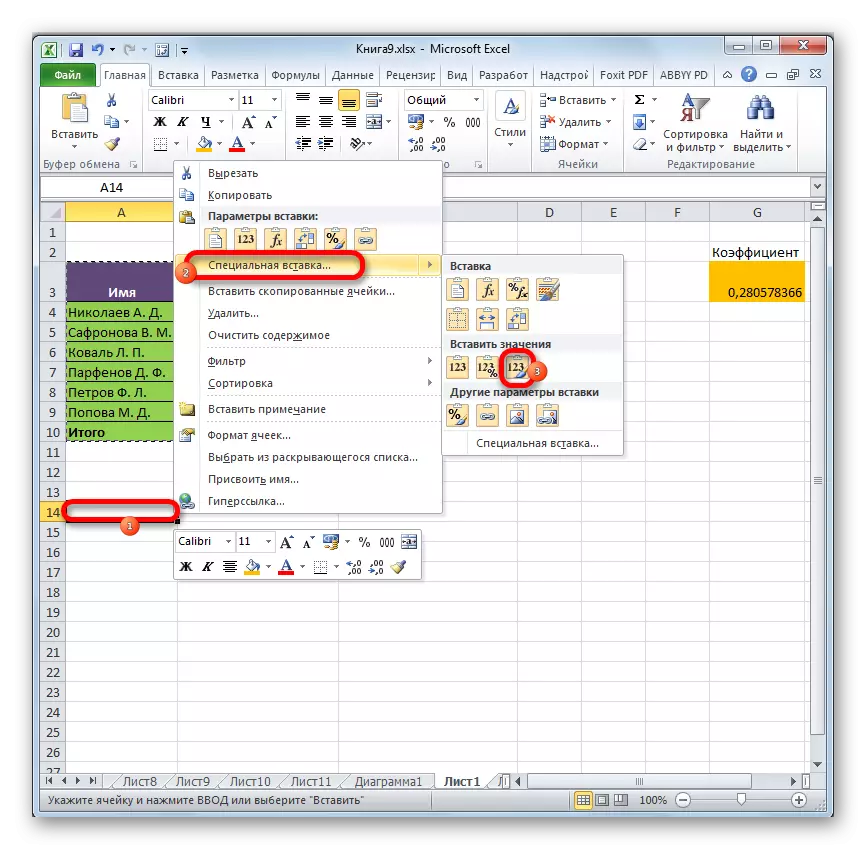
在此操作之后,将在没有公式的情况下复制数据,但同时将保存初始格式。
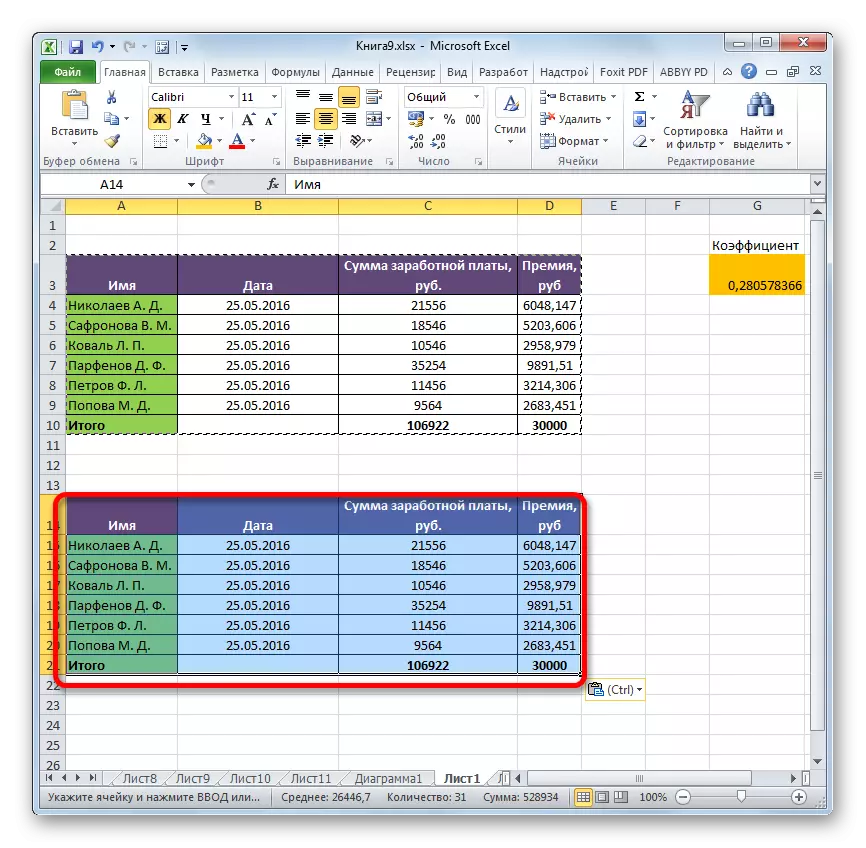
方法3:从源表中移除公式
在此之前,我们讲述了如何在复制时删除公式,现在让我们了解如何从源范围删除它。
- 我们通过在表格的空区域中进行对话的任何方法生成表的任何方法。在我们的情况下选择一个特定方式的值。
- 选择复制的范围。单击磁带上的“复制”按钮。
- 选择初始范围。单击它右键按钮。在“插入设置”组中的上下文列表中,选择“值”项。
- 插入数据后,您可以删除传输范围。我们突出显示它。单击鼠标右键调用上下文菜单。选择“删除...”项目。
- 将打开一个小窗口,在其中您需要安装您需要删除的内容。具体而言,我们的传输范围从源表楼下,所以我们需要删除行。但是,如果他位于她的一侧,则有必要删除列,非常重要的是不要混淆,因为你可以摧毁主桌。因此,设置删除设置,然后单击“确定”按钮。
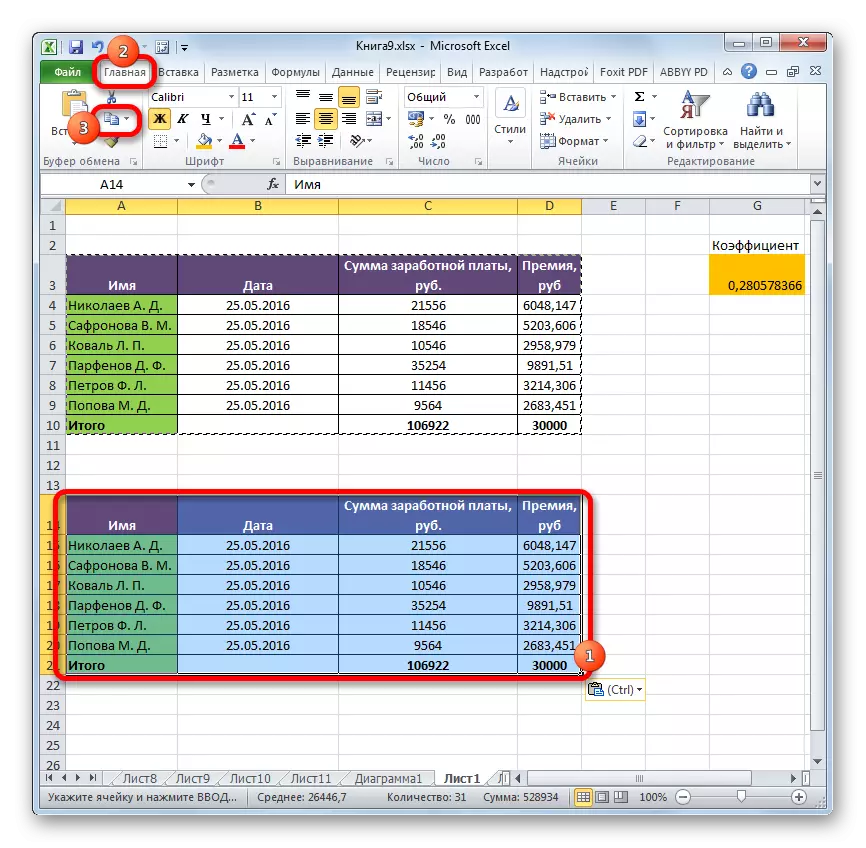
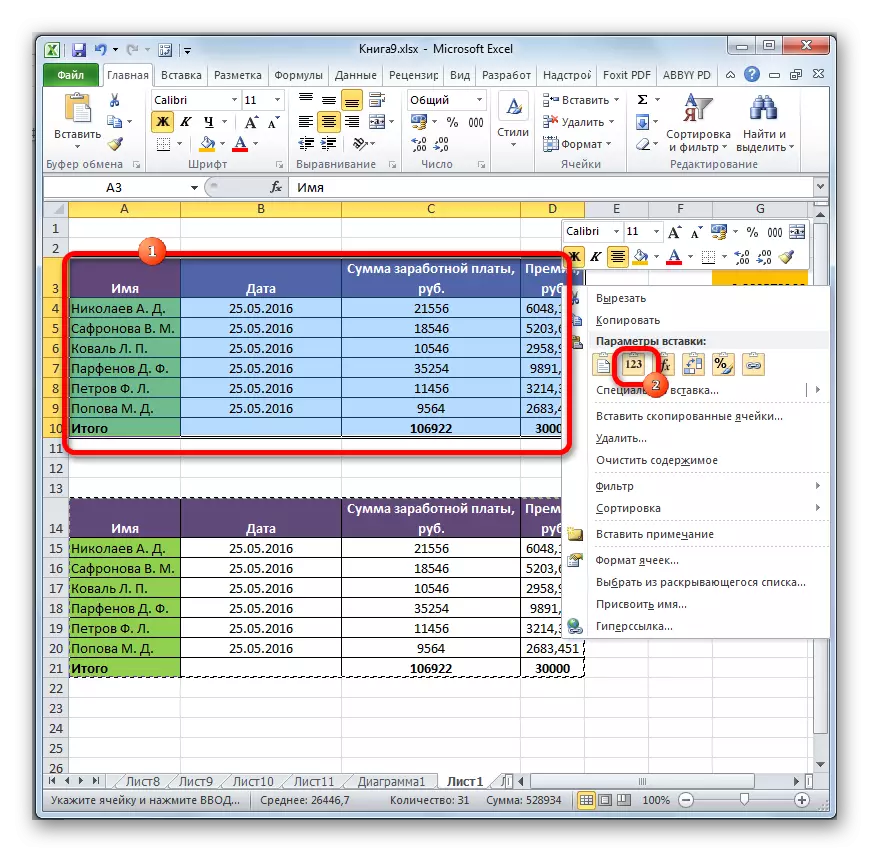
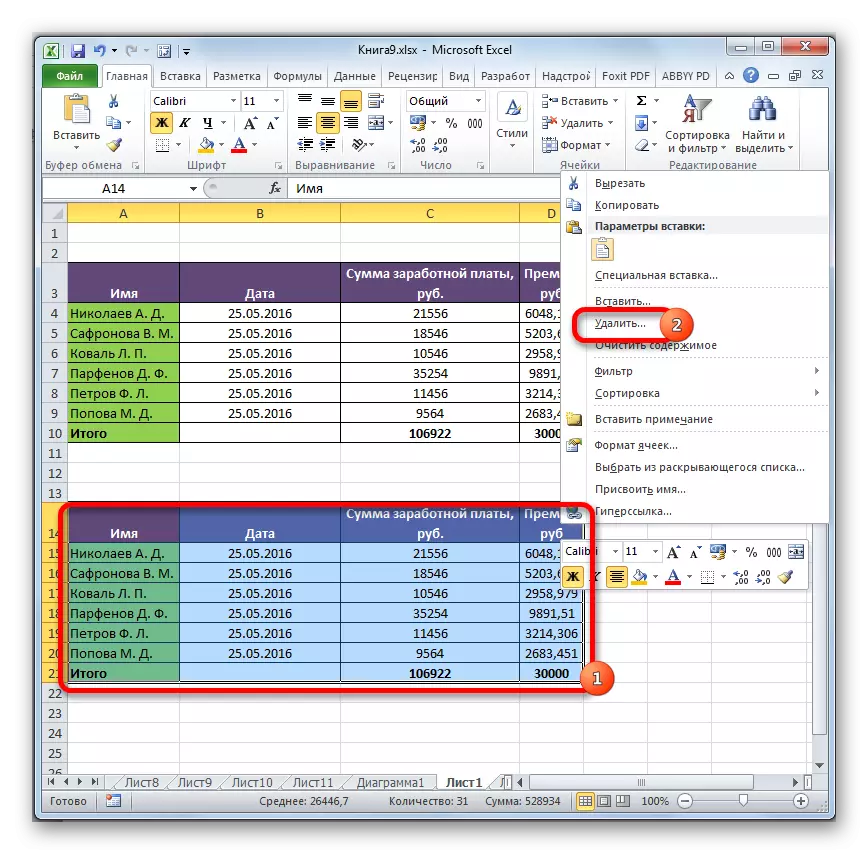

执行这些操作后,将删除所有不必要的元素,并且来自源表中的公式将消失。
方法4:除去公式而不创建过境带
它可以更轻松地完成,而不是创建过境范围。 TRUE,在这种情况下,您需要特别仔细行动,因为所有操作都将在表的边界内执行,这意味着任何错误可能会扰乱数据的完整性。
- 我们突出了删除公式所需的范围。单击“复制”按钮,放在磁带上或在键盘上进行Ctrl + C键组合。这些行动是等效的。
- 然后,通过单击鼠标右键删除选择。启动上下文菜单。在“插入参数”块中,单击“值”图标。
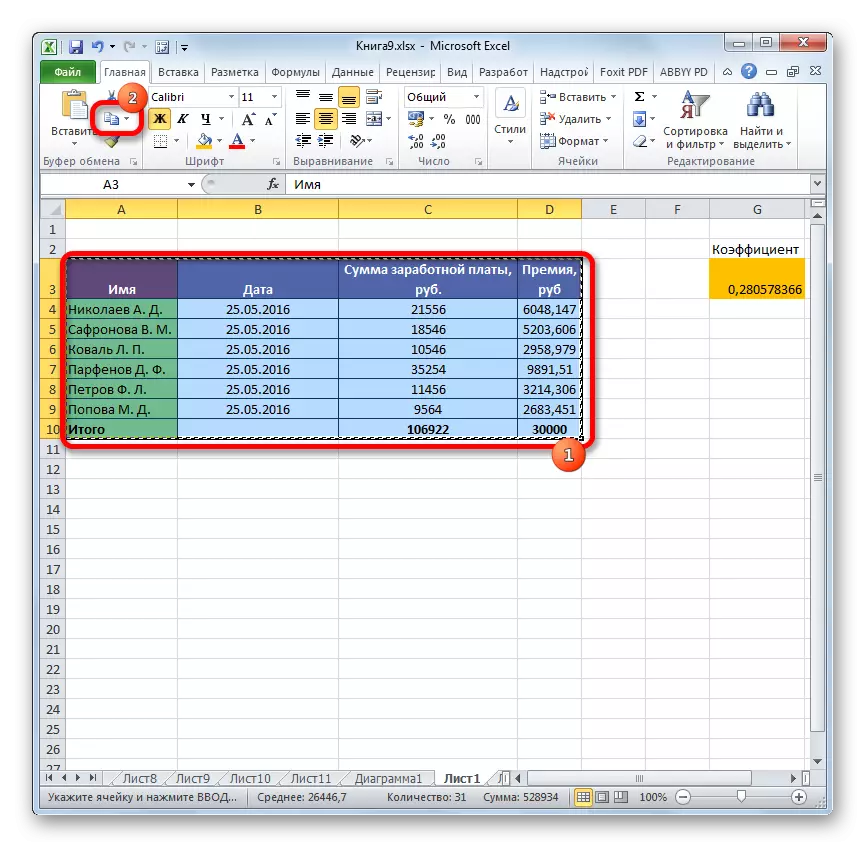

因此,所有数据都将被复制并立即插入为值。在这些行动之后,突出显示区域中的公式将不会留下。
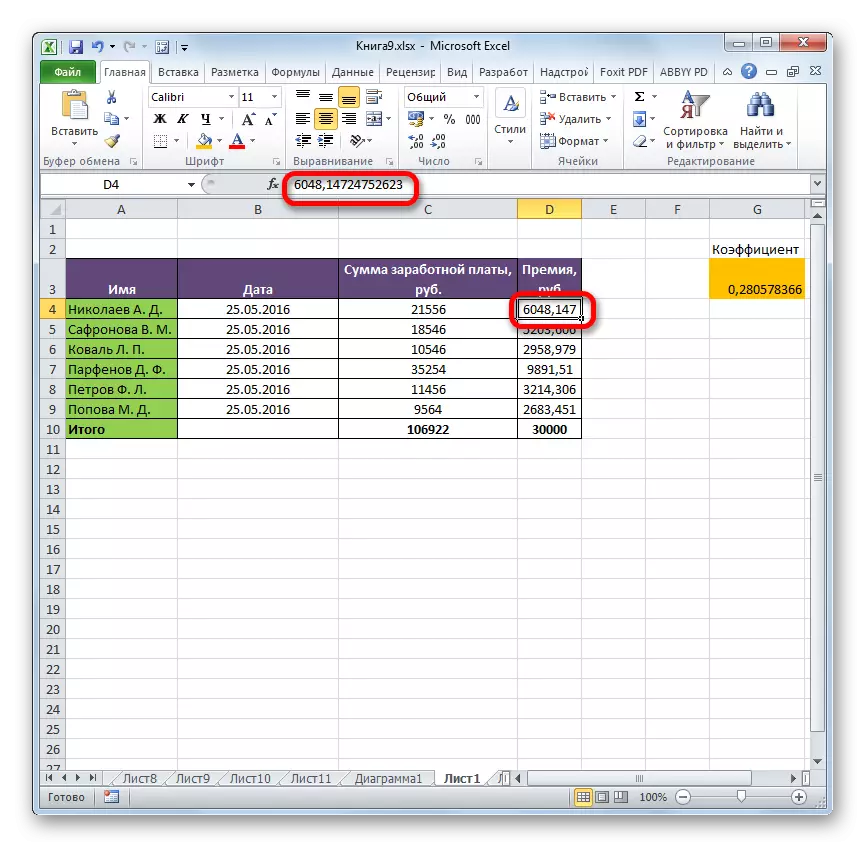
方法5:宏使用
要从细胞中删除公式,您还可以使用宏。但是对于此,您需要首先激活开发人员的选项卡,以及如果它们未激活,则包括宏的工作。怎么做,你可以在一个单独的话题中找到。我们将直接讨论添加和使用宏以删除公式。
- 转到开发人员标签。单击“代码”工具栏中位于磁带上的“Visual Basic”按钮。
- 宏编辑器开始。将下面的代码插入其中:
sub delete_formula()
selection.value = selection.value。
结束子。
在此之后,通过按下右上角的按钮关闭编辑器窗口。
- 我们返回纸张,位于我们的兴趣表。我们突出显示要删除的公式的片段。在“开发人员”选项卡中,单击“宏”按钮,在代码组中放置在磁带上。
- 将打开宏启动窗口。我们正在寻找一个名为“delete_formula”的元素,突出显示它并按“运行”按钮。
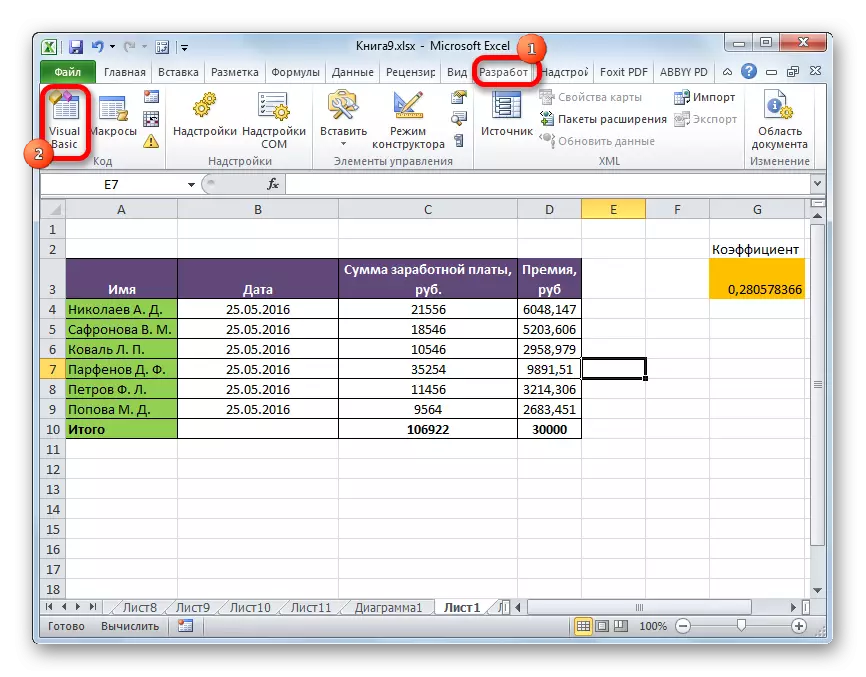
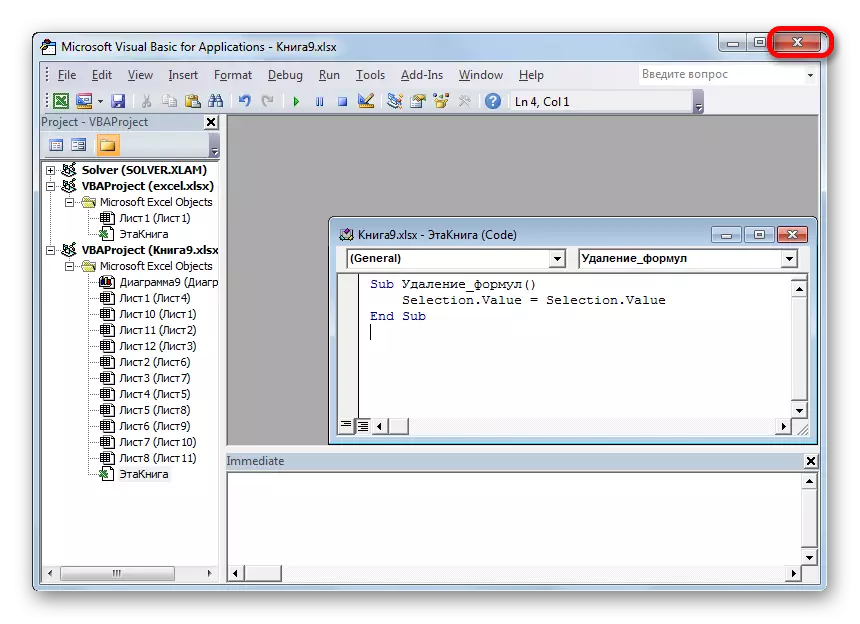
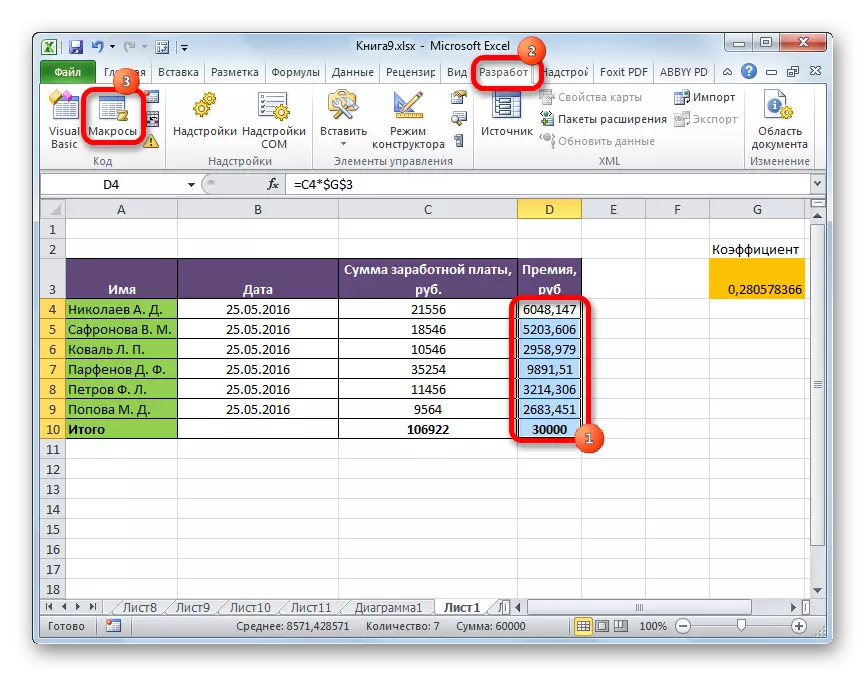

在此操作之后,将删除所选区域中的所有公式,只剩下计算结果。

课:如何在Excel中启用或禁用宏
课:如何在Excel中创建宏
方法6:除去公式
但是,有必要何时不仅可以去除公式,而且存在结果。让它变得更加容易。
- 我们突出了放置公式的范围。单击鼠标右键。在上下文菜单中,停止“清除内容”项上的选择。如果您不想调用菜单,则可以简单地选择选择后删除键。
- 在这些操作之后,将删除细胞的所有内容,包括公式和值。
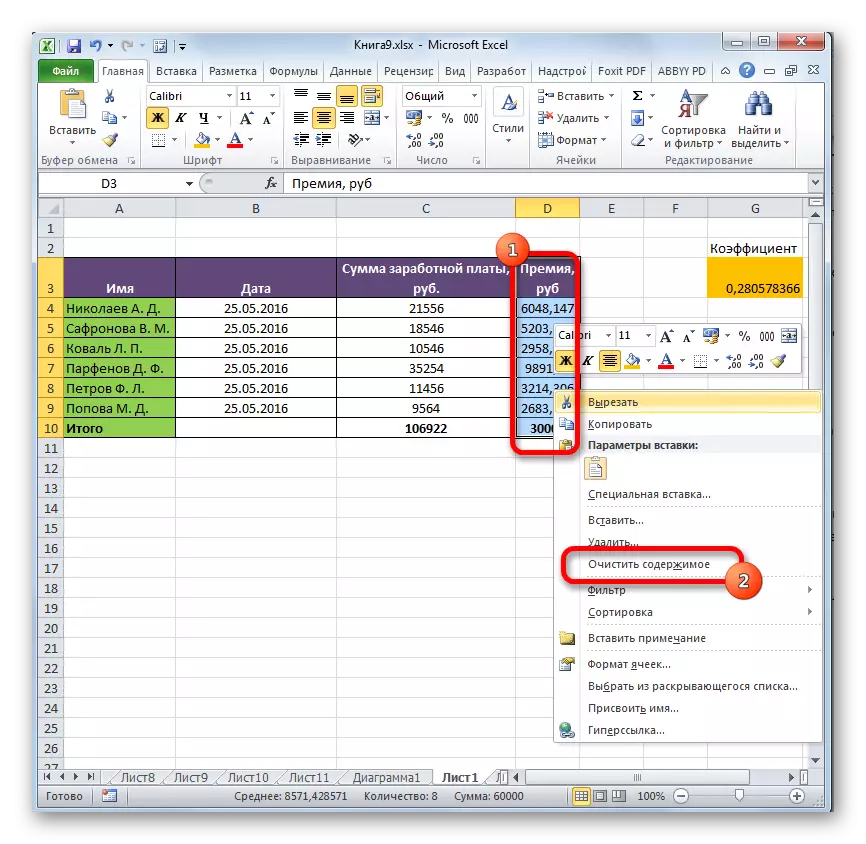
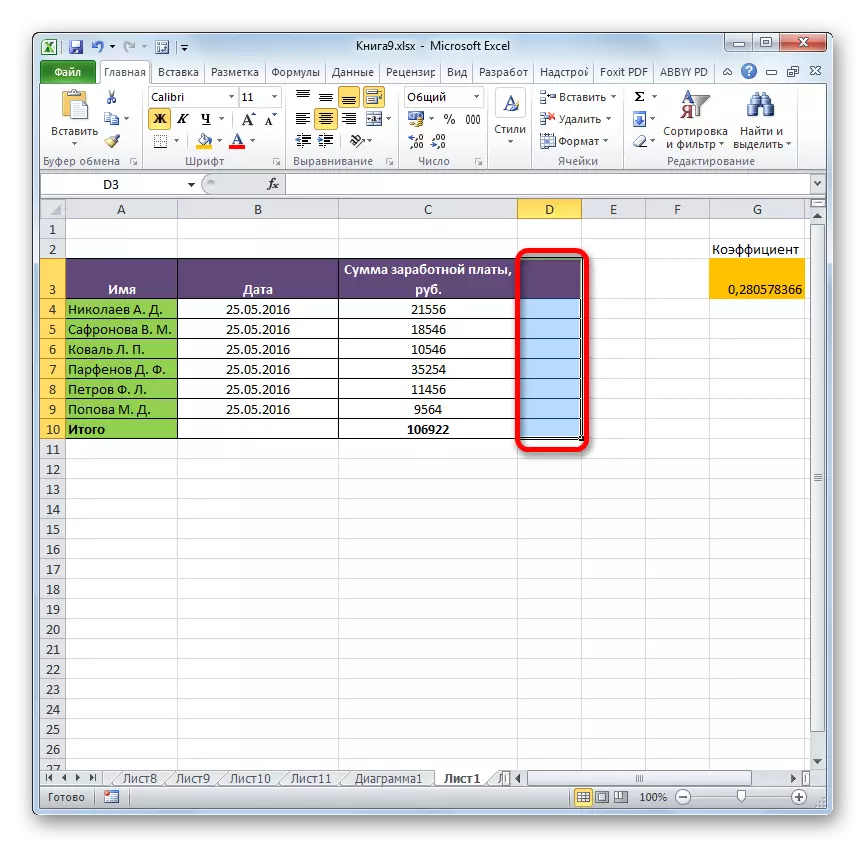
正如我们所看到的,您可以在复制数据并直接在表本身中删除公式。 TRUE,人员配置工具Excel,它会自动删除表达式一点击,遗憾的是,直到存在。以这种方式,只能删除具有值的公式。因此,您必须通过插入参数或使用宏来通过旁路路径来操作。
